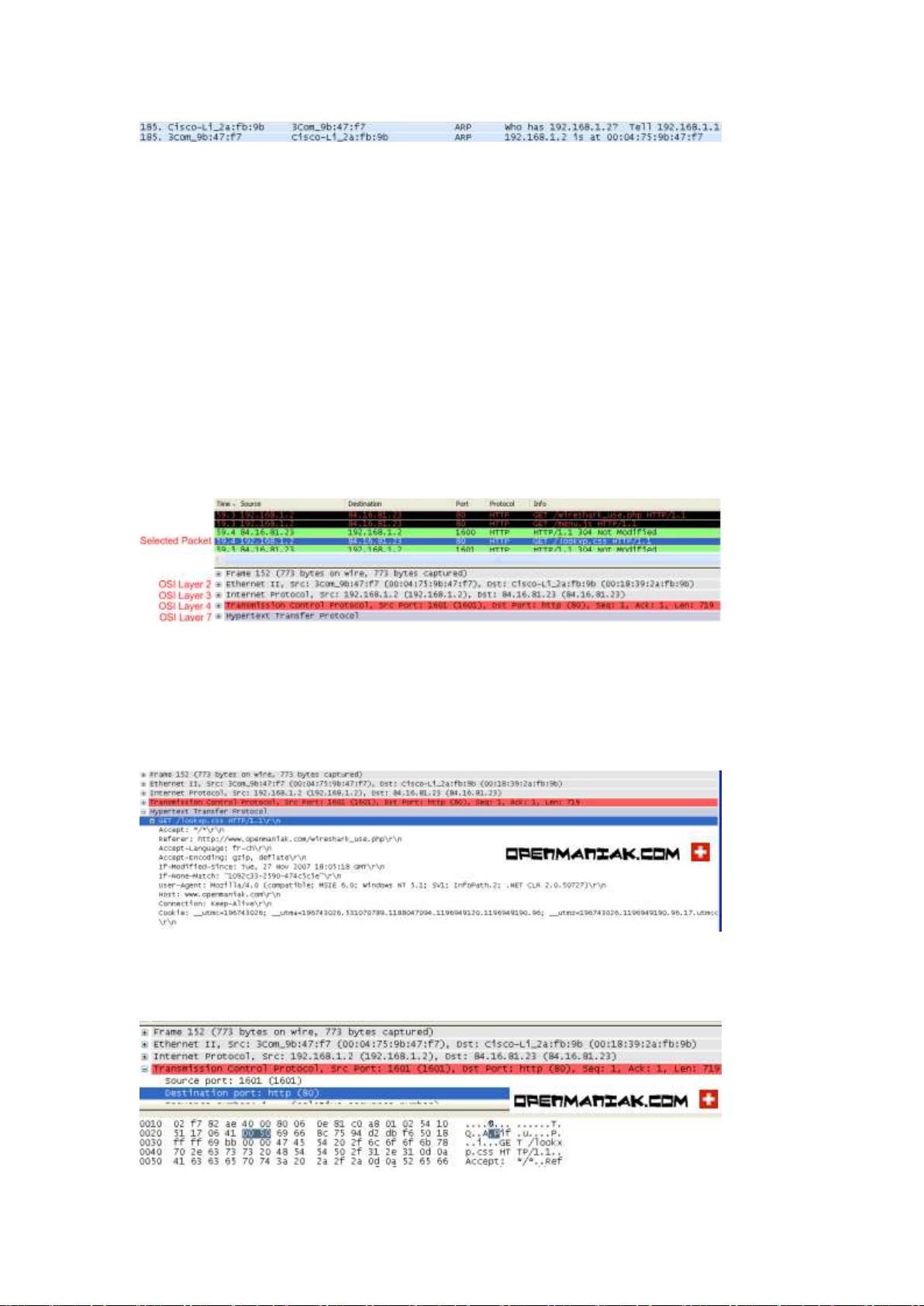Wireshark深度操作指南:从菜单到过滤器解析
需积分: 9 102 浏览量
更新于2024-07-07
收藏 708KB PDF 举报
"Wireshark是一款强大的网络封包分析软件,用于捕获、查看和分析网络封包。本文档提供了一份详细的Wireshark使用指南,包括菜单、快捷方式、显示过滤器、封包列表、封包详细信息和16进制数据解析器等多个功能的介绍。"
1. MENUS(菜单)
Wireshark的菜单栏包含8个主要选项,它们分别是:
- "File"(文件):允许用户打开、保存捕获的网络数据,以及退出Wireshark。
- "Edit"(编辑):提供编辑功能,如查找和标记特定封包,以及全局设置。
- "View"(查看):可以调整Wireshark的显示布局和视觉效果。
- "Go"(转到):使用户能够快速定位到特定的封包或时间点。
- "Capture"(捕获):设置捕获过滤器并启动或停止捕获过程。
- "Analyze"(分析):调整分析选项,如启用或禁用协议解析。
- "Statistics"(统计):生成关于捕获数据的各种统计报告。
- "Help"(帮助):提供用户手册、在线文档和社区支持。
2. SHORTCUTS(快捷方式)
快捷方式提供了常用功能的一键访问,通过鼠标悬停可以查看各个图标的功能说明,提高操作效率。
3. DISPLAYFILTER(显示过滤器)
显示过滤器是用于在已捕获的封包中筛选特定内容的关键工具。它不同于捕捉过滤器,后者在捕获数据时应用,而显示过滤器则是在数据捕获后用来筛选显示的封包。
4. PACKETLISTPANE(封包列表)
封包列表展示所有捕获的网络封包,列出了每个封包的基本信息,如源和目标地址、端口、协议等。根据捕获的网络层次不同,地址和端口信息可能会有所不同。用户可以通过编辑菜单的偏好设置来自定义列显示和颜色。
5. PACKETDETAILSPANE(封包详细信息)
这个区域显示所选封包的详细信息,按OSI模型的层次结构组织。用户可以展开各层次查看具体字段,例如在HTTP示例中,可以查看请求方法、URL、状态码等。
6. DISSECTORPANE(16进制数据)
解析器窗口显示封包的原始16进制数据,这对于查看未经解释的网络流量或进行低级别分析非常有用。结合其他视图,可以帮助分析者理解数据的底层结构。
Wireshark作为一个强大的网络诊断工具,通过这些功能,用户可以深入理解网络通信的细节,排查问题,优化网络性能,或进行安全分析。无论你是网络管理员、开发人员还是安全专家,掌握Wireshark的使用都能极大地提升工作效率。
2011-08-25 上传
115 浏览量
2024-12-19 上传
228 浏览量
111 浏览量
2016-03-25 上传
点击了解资源详情
254 浏览量